Jak usunąć partycję systemową EFI w systemie Windows 11/10
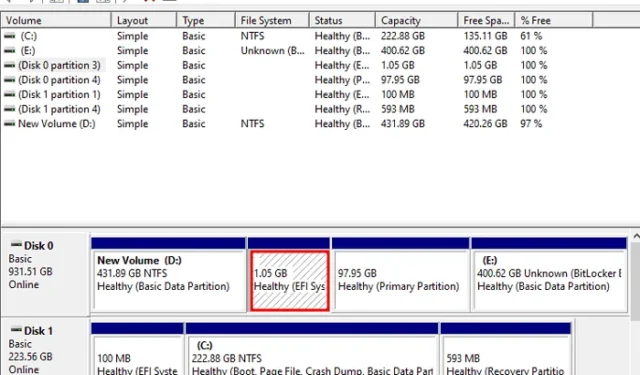
Za każdym razem, gdy instalujesz system Windows 11 lub dowolny system operacyjny na komputerze, część miejsca na dysku jest przechowywana przez partycję systemową EFI. Ta partycja zawiera wszystkie ważne pliki wymagane do uruchomienia systemu operacyjnego. Jego rozmiar waha się od 100 MB do 1,0 GB.
Nigdy nie trzeba puszczać tej partycji systemowej, chyba że używa konfiguracji podwójnego rozruchu na swoim komputerze. Jeśli używasz dwóch lub więcej systemów operacyjnych na swoim komputerze i chcesz usunąć jeden system operacyjny, zdecydowanie musisz również usunąć tę partycję systemową. W tym poście omówiono właściwy sposób znajdowania i usuwania partycji systemowej EFI w systemie Windows.
Włącz JavaScript
Kiedy wymagane jest usunięcie partycji systemowej?
Użytkownicy muszą usunąć partycję systemową podczas przeprowadzania czystej instalacji systemu Windows lub dowolnego innego systemu operacyjnego na swoich komputerach. Możesz także chcieć pozbyć się tej partycji systemowej, gdy sprzedajesz swój laptop lub komputer stacjonarny innym użytkownikom.
Chociaż usuwanie woluminów podstawowych i nieprzydzielonych jest dość łatwym zadaniem, nie można tego samego powiedzieć o partycji systemowej EFI. Ten post opisuje, co musisz zrobić, aby pozbyć się partycji systemowej na komputerze z systemem Windows 11/10.
Utwórz punkt przywracania systemu za pomocą wiersza polecenia lub programu PowerShell
Jak znaleźć partycję systemową EFI w systemie Windows?
Istnieją dwa proste sposoby otwierania okna Zarządzanie dyskami na komputerze z systemem Windows 11/10. Pierwszym z nich jest użycie usługi Windows Search, a drugim użycie okna dialogowego Uruchom.
- Naciśnij Windows + S i wyszukaj zarządzanie dyskami w polu tekstowym.
- Kliknij najwyższy wynik, tj. Utwórz i sformatuj partycje dysku twardego .
- Kiedy to się otworzy, możesz zobaczyć wszystkie dyski dostępne w twoim komputerze z różnymi partycjami.
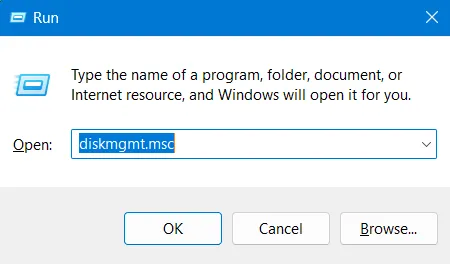
Usuń partycję systemową EFI w systemie Windows
Aby usunąć partycję systemową EFI w systemie Windows, wykonaj następujące czynności –
- Naciśnij Windows + R , aby uruchomić okno dialogowe Uruchom.
- Wpisz na nim CMD i naciśnij razem klawisze Ctrl + Shift + Enter.
- Okno UAC wyświetli następny monit, naciśnij Tak, aby autoryzować dostęp do wiersza polecenia jako administrator.
- Wpisz następujący tekst w pobliżu migającego kursora i naciśnij klawisz Enter .
diskpart
- Składnia wiersza polecenia zmieni się teraz na Diskpart .
- Wykonaj poniższy kod i naciśnij Enter , aby wyświetlić listę wszystkich dysków podłączonych do komputera.
list disk
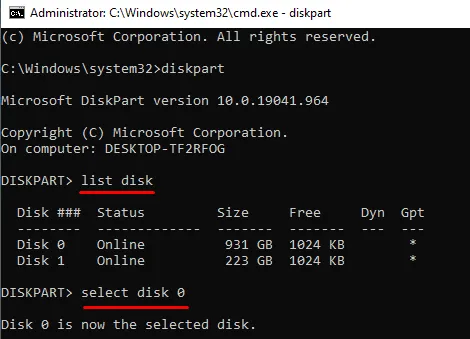
- Wybierz numer dysku, z którego chcesz usunąć partycję systemową EFI. W tym celu musisz skopiować / wkleić poniższe polecenie i nacisnąć Enter .
select disk 0
- Po wybraniu wyznaczonego dysku uruchom następujący kod, aby wyświetlić listę wszystkich dostępnych na nim partycji.
list partition
- Zwróć uwagę na partycję typu System i wybierz tę konkretną partycję, uruchamiając ten kod.
select partition 3
- Po wybraniu partycji systemowej EFI wykonaj to polecenie, aby usunąć ją z dysku.
delete partition override
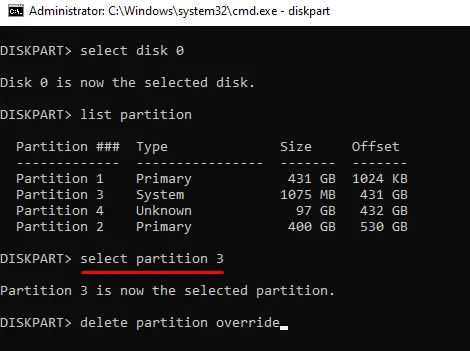
To wszystko, pomyślnie usunąłeś partycję systemową EFI z dysku. Można to nawet potwierdzić, otwierając aplikację Zarządzanie dyskami na swoim komputerze z systemem Windows. Chociaż partycja EFI musiała już zniknąć, uruchom ponownie komputer na wypadek, gdyby nadal się pojawiała.
Jak usunąć inną partycję w systemie Windows?
Usunięcie dowolnej innej partycji w systemie Windows jest dość łatwym zadaniem. W tym celu musisz uruchomić aplikację Zarządzanie dyskami, kliknąć prawym przyciskiem myszy dowolną partycję (podstawową lub nieprzydzieloną) i wybrać opcję „ Usuń wolumin ”.
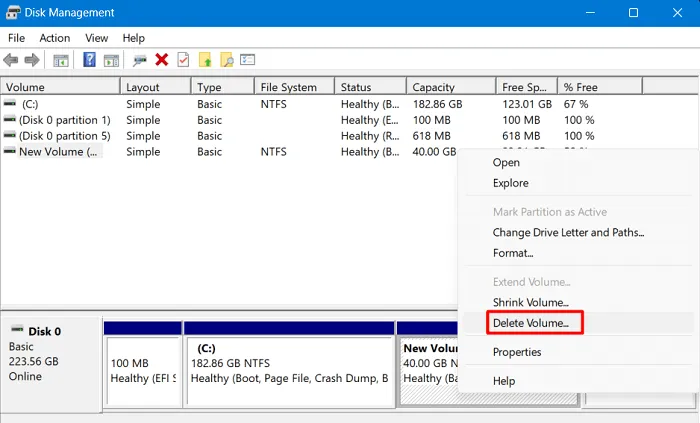
To wszystko, wybrana partycja zostanie teraz automatycznie usunięta z twojego systemu. Jeśli chcesz utworzyć nową partycję, kliknij ją prawym przyciskiem myszy i wybierz opcję – Nowy prosty wolumin .



Dodaj komentarz